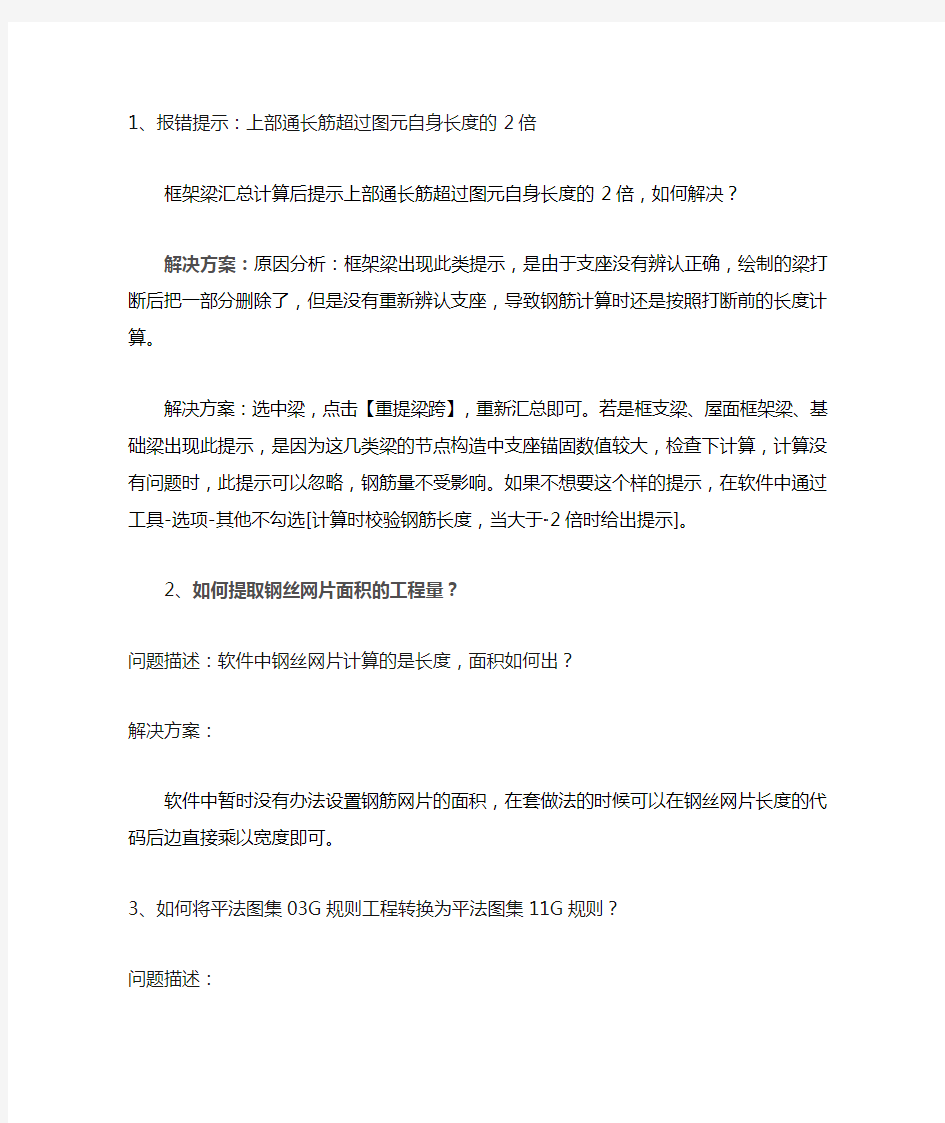
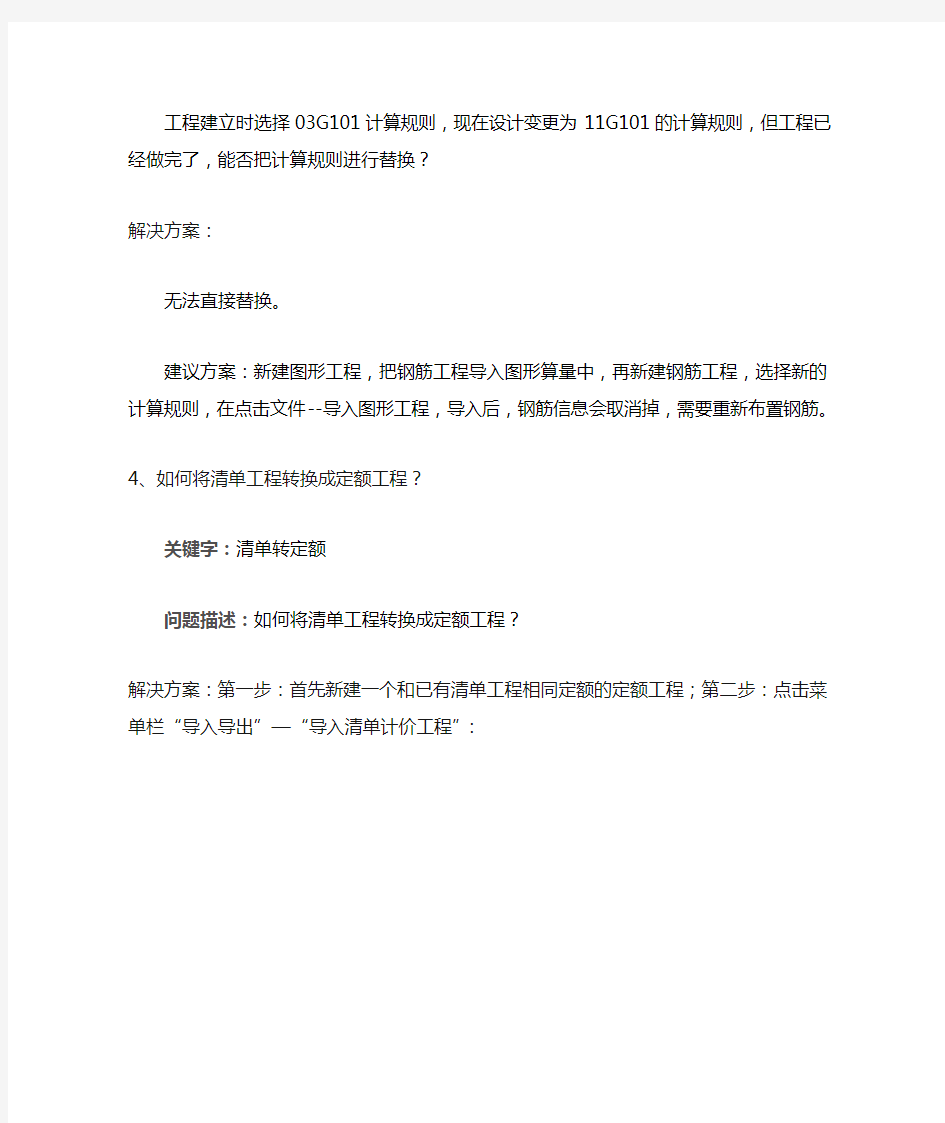
1、报错提示:上部通长筋超过图元自身长度的2倍
框架梁汇总计算后提示上部通长筋超过图元自身长度的2倍,如何解决?
解决方案:原因分析:框架梁出现此类提示,是由于支座没有辨认正确,绘制的梁打断后把一部分删除了,但是没有重新辨认支座,导致钢筋计算时还是按照打断前的长度计算。解决方案:选中梁,点击【重提梁跨】,重新汇总即可。若是框支梁、屋面框架梁、基础梁出现此提示,是因为这几类梁的节点构造中支座锚固数值较大,检查下计算,计算没有问题时,此提示可以忽略,钢筋量不受影响。如果不想要这个样的提示,在软件中通过工具-选项-其他不勾选[计算时校验钢筋长度,当大于······2倍时给出提示]。
2、如何提取钢丝网片面积的工程量?
问题描述:软件中钢丝网片计算的是长度,面积如何出?
解决方案:
软件中暂时没有办法设置钢筋网片的面积,在套做法的时候可以在钢丝网片长度的代码后边直接乘以宽度即可。
3、如何将平法图集03G规则工程转换为平法图集11G规则?
问题描述:
工程建立时选择03G101计算规则,现在设计变更为11G101的计算规则,但工程已经做完了,能否把计算规则进行替换?
解决方案:
无法直接替换。
建议方案:新建图形工程,把钢筋工程导入图形算量中,再新建钢筋工程,选择新的计算规则,在点击文件--导入图形工程,导入后,钢筋信息会取消掉,需要重新布置钢筋。
4、如何将清单工程转换成定额工程?
关键字:清单转定额
问题描述:如何将清单工程转换成定额工程?
解决方案:第一步:首先新建一个和已有清单工程相同定额的定额工程;第二步:点击菜单栏“导入导出”—“导入清单计价工程”:
选择要转换的清单工程,点击“打开”按钮;
当希望连措施项目一起导入时,把“导入措施项目”打勾,点击“开始”按钮,开始导入;不久出现提示:
一、土建算量GCL2013高频问题
1、如何将GGJ2013工程导入GCL2008软件中?
关键字:互导
问题描述:
钢筋工程是用2013软件做的,但图形软件没有升级,是2008,GGJ2013工程如何导入到GCL2008中?
解决方案:
已经绘制好的钢筋工程,复制下,把复制的工程后缀名改为GGJ11,打开图形软件,文件--导入钢筋2009工程,选择修改后缀名的钢筋工程文件,点击导入即可,需要注意,后缀名修改后钢筋工程将无法打开,修改后缀名是为了导入图形工程中。
2、自动生成土方如何操作?
关键字:自动生成土方
问题描述:自动生成土方如何操作?
解决方案:使用背景:当您遇到以下问题时,可以使用“自动生成土方”功能。
1、基础构件已经绘制完毕,想快速绘制土方构件和灰土回填构件。
操作步骤
以面式垫层自动生成大开挖土方及大开挖灰土回填构件为例:
【第一步】:在菜单栏点击“绘图”->“自动生成土方”;
【第二步】:弹出选择生成土方类型对话框(根据垫层自动生成土方会弹出此对话框,其它基础构件直接进入“生成方式及相关属性”窗口);
起始放坡位置---垫层底:土方从垫层底开始放坡;
起始放坡位置---垫层顶:土方从垫层顶开始放坡,此时垫层和基础会分别生成土方图元,垫层处的土方不放坡,基础处的土方会放坡。
【第三步】:选择土方类型、选择起始放坡位置。例如土方类型选择“大开挖土方”,起始放坡位置选择“垫层底”,点击“确定”后打开“生成方式及相关属性”窗口;
回填方式:包括“自动方式”、“手动方式”,缺省为自动方式,选择“自动方式”方式,点击确定后,绘制的所有面式垫层都自动生成土方构件,选择“手动方式”方式,点击确定后,需要选择要生成土方的垫层构件图元;
生成范围:包括“大开挖土方”和“灰土回填”,选择“灰土回填”后就可以修改灰土回填属性值了;
土方相关属性:要生成土方构件需要输入此项内容,工作面宽指距基础构件最下层单元边的距离;
灰土回填属性:要生成灰土回填就需要输入此项内容,可以选择各层的材质并输入厚度。
【第四步】:输入完相关属性后,点击“确定”按钮则自动生成土方、灰土回填构件构件及图元并弹出提示信息。
3、为什么CAD草图导进来显示不全?
关键字:CAD草图|图纸不显示
问题描述:CAD草图导进来CAD草图上构造柱的边线就不显示?
解决方案:
方案一:在天正8以上版本的软件中,利用批量转旧的功能把图纸转换成T3格式的图纸,然后再导入广联达图形算量软件就可以了,具体操作方法如下:
1.在天正8软件中的命令行输入:PLZJ命令,敲回车;
2.选择待转换的文件以及转换后要保存的路径,点确定;
3.在命令行选择输出类型和对应的后缀名,敲回车即可。
4.如果转t3格式了不可以的话,就在CAD软件中X炸开三次,然后W写块以后再导入。
方案二:图纸有外部参照,在CAD中打开,点插入“外部参照”,软件会显示参照的图纸,鼠标点到参照名上右键,绑定,选择绑定,然后另存,再导入,前提是参照的图纸必须和这张图纸在同一个文件夹里面。
4、为什么CAD图导入土建算量不显示?
关键字:显示不正确
问题描述:为什么CAD图导入土建算量不显示
解决方案:
1、转换格式成T3格式;
2、如果直接转t3显示不了的话,先炸开图纸,在CAD的命令栏输入X,炸开三次;
3、然后把炸开的图形进行写块,一般正常没有加密的图纸这三步操作完都可以导入;
4、在天天正中先用X炸开,然后Ctrl+C Ctrl+V 保存后再导入。(转格式,炸开,写块都不行)
5、报错提示:当前工程中有标准层,请修改后再导入
关键字:标准层导入
问题描述:图形工程导入钢筋软件时,提示”当前工程中有标准层,请修改后再导入“,这种情况怎样处理?
解决方案:
原因分析:图形工程中有标准楼层,有标准楼层不能导入钢筋软件中。
解决方案:在图形工程中,楼层--自动拆分标准层,拆分后保存再导入钢筋工程中。
6、如何切换计算规则?
关键字:计算规则
问题描述:计算规则选错了要如何切换?
解决方案:
文件---导出GCL工程---修改计算规则为想要的规则---下一步…---完成,然后打开导出的工程就是修改后的规则了。
二、钢筋算量GGJ2013高频问题
1、为什么导入CAD图后显示不全?
关键字:显示不全
问题描述:CAD图纸导入软件轴线以及轴号标识都显示不完整,如何处理?
解决方案:
图纸是天正图纸,导入软件后显示不全,需要在天正软件中转成T3格式再导入。
方案一:首先保证安装了天正设计软件,使用天正软件打开CAD文件;在天正软件菜单上选择【文件布图】下的【图形导出】的命令;
在“保存类型”一栏,选择“天正3文件”,将CAD文件转成TArch3的文件,然后再把导出后的t3格式图纸导入软件即可。
方案二:打开天正软件--文件布图--批量转旧--选择需要转旧的图纸打开--在弹出的浏览文件夹中选择保存路径--在下边的命令栏中输入输出的类型T3回车--再在命令栏中输入文件的后缀名回车即可。
方案三:CAD打开图纸,先框选住图纸,命令栏输入X,回车,再框选住图纸,命令栏输入W,回车,‘源’选择对象,‘对象’选择转换为块,保存,再将新块图导进软件即可。方案四:图纸有外部参照,在CAD中打开,点插入“外部参照”,软件会显示参照的图纸,鼠标点到参照名上右键,绑定,选择绑定,然后另存,在导入,前提是参照的图纸必须和这张图纸在同一个文件夹里面。
方案四:可以将原cad图纸在cad软件或者是天正软件中打开,另存为,文件类型选择【auto2000】,导入即可。
2、报错提示:柱直筋计算结果小于0
关键字:计算结果小于0
问题描述:柱子汇总计算提示直筋计算结果小于0。
解决方案:
1146之前的版本原因分析:
1、上下层柱子变直径。
2、和柱子相交的梁高比较高。
3、板或者梁在柱子中间位置和柱子相交,将柱高压低。
4、跨层图元的影响。
5. 基础层的条基的标高比较高,影响基础层柱子的净高太短
方案一:选中柱--【属性】--【计算设置】--修改“抗震柱纵筋露出长度”为0(03G规则中如果是基础层或基础层相邻的上一层时选择底层柱,如果是中间楼层选择非底层柱;11G 规则中如果是基础层或基础层相邻的上一层时修改嵌固部位,如果是中间楼层选择非嵌固部位)。
方案二:检查柱子高度是否过矮或梁高是否过于高,导致柱子直筋长度减成负值。
方案三:2、3、4、删除和柱相交的梁--【汇总计算】--锁定柱。
1146版本优化了柱计算,柱按照实际位置计算,上述问题便没有了。
特例:基础层较矮,基础层柱上层无柱时,按照【设置插筋】计算,会有上述提示,调整为【纵筋锚固】计算就正确了。
方案:把条基图元存盘出去,让柱子正常汇总计算然后锁定,再把条基用图元提取提取进来。如果是构造柱的话,选中柱--【属性】--【计算设置】--修改“构造柱纵筋露出长度”为0。
3、如何设置次梁加筋和吊筋?
关键字:次梁加筋|吊筋
问题描述:次梁加筋和吊筋在软件中怎样设置?
解决方案:
次梁加筋在软件中有三种处理方法:
①自动生成吊筋--选择布置位置,输入次梁加筋信息--整楼生成打对勾--确定--勾选需要生成的楼层确定(如果不是整楼生成,整楼生成不打对勾,确定--框选需要生成的梁右键)。
②工程设置--计算设置--框架梁--在“次梁两侧共增加箍筋数量”中输入两侧共增加的数量或者数量+级别+直径(肢数),肢数为空默认与主梁箍筋肢数相同。
③梁平法表格--次梁加筋处直接输入。
吊筋处理方法有两种:①自动生成吊筋--生成办法同生成次梁加筋第1条所述;②梁平法表格--输入次梁宽度--输入吊筋信息。
4、如何将土建2013工程导入钢筋2013软件?
关键字:土建导钢筋|互导
问题描述:GCL2013中工程绘制完成了,如何导入到GGJ2013中计算钢筋量?
解决方案:①在GGJ2013中,点击“文件”->“导入图形工程”,打开“导入GCL工程”界面,选择需要导入的工程文件;②如果图形工程的层高和当前钢筋工程的层高不一致,软件则弹出“提示”界面,点击“确定”按钮;
③软件弹出“层高对比”界面,点击“按照图形层高导入”按钮;
④软件弹出“导入GCL文件”在左侧选择需要导入的楼层列表,在右侧选择需要导入的构件,同时可以在构件类别中选择对应构件的不同类别,如果不了解软件导入的原则,那么可以点击“查看导入原则”按钮进行查看,点击“确定”按钮,进行导入;
⑤软件弹出“提示”界面,点击“确定”按钮,完成操作。
注意:
1、正式版和学习版的工程不能互导;
2、只导入绘图输入所建立的构件;
3、构件重名处理原则:图形工程与当前钢筋工程存在同名构件,但相同名称的属性值不同时,导入后,名称加n;同名构件相同属性的属性值均相同时,则不导入该构件;
4、导入工程中仅有构件无图元时,构件被导入至当前工程对应的楼层中;
5、存在相同位置的图元时,软件给出提示“导入构件前是否删除当前层同位置同类型构件图元”,选择“是”则删除同类型原构件图元,同时复制图形工程所有同类型构件图元;选择“否”则保留同位置的同类型图元,不同位置的构件图元导入到钢筋工程中;
6、轴网、辅助轴线初始默认不导入;
7、构件及构件图元属性中的类别根据导入时设定的“导入后构件类别”导入;
8、附属构件图元导入钢筋文件后,只要当前位置存在父图元时,则可以导入,否则不予导入;
9、对于参数化图元处理:优先匹配钢筋软件中的参数化截面类型,无法匹配时生成异型构件
5、剪力墙绘制到暗柱什么位置?
关键字:暗柱
问题描述:剪力墙在绘制暗柱的时候,通常绘制到暗柱的什么位置是正确的?
解决方案:
剪力墙绘制暗柱:
原因1,如果后期导入图形要将暗柱满画,否则导入图形,默认暗柱是不导入的,此时就会少一部分的混凝土量,满画之后抹灰算给剪力墙就可以了;绘制在暗柱中的剪力墙是不会计算钢筋量的;
原因2,如果墙不覆盖暗柱,在计算板的钢筋的时候会有问题,因为软件中板不能认暗柱为支座,如果不把墙整个覆盖板,板上钢筋计算的时候会由于找不到支座,计算按照起步开始考虑不按照支座边再加起步考虑,那么计算就会产生短的钢筋。
6、如何提取模板子目?
关键字:提取模板子目
问题描述:
土建专业通常在模板子目的章说明中或在子目后面的附录中给出混凝土子目对应模板子目的关联系数,模板子目的工程量根据混凝土构件工程量乘以关联系数得出,那么如何利用关联系数提取模板子目?
解决方案:
(1)分部分项页面,点击工具栏【其他】菜单下【提取模板子目】或常用功能区【提取模板子目】,如图所示:
(2)弹出提取模板子目操作窗口,选择提取位置:模板子目统一放在特定措施项下,如图所示:
点击【浏览】,弹出模板指定具体位置的窗口,勾选具体位置的复选框,或者输入关键字快速过滤进行快速定位,如下图:
(3)也可以选择提取位置为“模板子目分别放在砼子目下面/模板子目分别放在措施页面对应清单项下/模板子目分别放在分部分项页面对应清单项下”,软件会将模板提取后自动放在对应位置;
(4)选择好模板提取位置以后(以“模板子目分别放在分部分项页面对应清单项下”为例),在模板类别列,对应的子目行点击下拉,选择模板类别,如图所示:
(5)选择好模板类别后,在具体位置列,对应的子目行点击弹出【指定具体位置】窗口,在对应的清单后面勾选提取位置后确定,如图所示:
广联达钢筋算量软件操作经验技巧总结 一、工程设置 1、工程信息 根据设计说明输入结构类型、设防烈度以及抗震等级。尤其是计算规则的输入。要根据图纸对于钢筋图集的说明。 2、计算设置 框架梁与非框架梁交接部分增加箍筋的数量应为6(详图纸说明); 拉筋配置中直径为6的一级钢筋要改为6.5的重量0.26; 板中负筋是否含支座要根据板配筋图进行修改; 剪力墙、板拉筋以及马凳筋的布置构造要根据图纸选择双向布置或者梅花布置; 板中分布钢筋:若图纸采用直径为6的一级钢筋要改为6.5的重量。 3、搭接设置 采用绑扎或者电渣压力焊要根据结构设计说明进行修改。 4、楼层设置 根据施工图进行修改。此外,对于各个构件的混凝土等级要根据结构图说明进行修改。 二、绘图输入 1、轴线 根据一层建筑平面图进行轴网的绘制;画图如需辅助轴网,要用两点、平行或者点角进行绘制。 如遇到一项工程有两个单独的轴网又必须定义在一个界面时,应该使用点的命令,找到两个轴网相交的部位,进行绘制。 如果轴网比较复杂,必须导入CAD图时候,应该注意导入的CAD的尺寸是否和绘制的尺寸一致。如不一致,需要进行修改。 2、柱 进入绘图界面,软件默认的是首层的。如图纸基础有柱构件,应该切换到基础界面。 绘制基础柱构件,应该根据图纸大样图或者结构说明,在柱构件属性中其他属性改变插筋信息。其他楼层不需要更改。 当柱构件是偏轴绘制时,只需要选择柱构件,在界面中选择查改标注进行修改。 柱构件的钢筋信息根据柱的定位图进行输入。 构造柱可以按照结构说明中给定的信息,进行智能布置,智能布置时应按照图纸修改智能布置的信息。如果智能布置比较麻烦,可以按照上述柱构件的绘制方法进行绘制。 3、墙 暗柱的绘制:剪力墙的绘制应该先绘制暗柱,暗柱的绘制应该根据剪力墙的大样图进行输入钢筋信息,一般定义暗柱的时候,首选参数化暗柱,如没有对应的图型,需选择异形暗柱。剪力墙的绘制:剪力墙的钢筋信息需根据剪力墙大样图进行输入。绘图时应注意,剪力墙的端点要包括暗柱。这样方便图形算量导图。 砌体加筋:砌体加筋看结施填充墙部分,一般为通长钢筋为2a6--500/600(由砌体模数决定),拉筋为a6-500
1、一个房间出现不同材质的墙,怎样能把他们的装修面积分开? 答:房间构件的工程量代码中提供了按材质划分的墙面装修工程量。只要在建立房间构件时,套取相应的子目,然后选择正确的工程量代码即可。 注意:若房间中的某一面墙为分层墙,分层墙的墙面装修工程量是按照底层墙材质计算的。 2、女儿墙压顶如何处理? 答:女儿墙压顶可以利用圈梁来代替,建立一个圈梁构件,但名称命名为女儿墙压顶,做法也套压顶子目。这里有一点需要注意,圈梁在计算模板面积的时候只计算两侧的,但压顶需要计算底模,所以我们在计算模板的时候要自己手工编辑一下工程量代码,把压顶底侧的模板加进去即可。 3、关于独立柱的粉刷软件怎么处理? 答:在房间构件中有独立柱的周长工程量代码,所以我们在计算独立柱粉刷工程量时要在房间里计算。即若要计算独立柱的粉刷工程量我们就要建立房间构件把独立柱围在房间里。注意在套工程量代码时需要手工编辑一下,用独立柱的周长乘粉刷高度即可。 在GCL8.0 1551版本中柱构件中增加了柱截面周长代码,在这个版本中我们就可以直接在柱构件中处理独立柱的粉刷工程量。 GCL8.0 1551版本在房间和柱构件中都可以处理独立柱的粉刷工程量。
4、升级以后的图形算量软件,每一层的构件都的单独套定额,名称相同的可以复制到其他层里面,如果从钢筋里面导入图形的,每一层梁名称都不相同,是否都得在每一层里面单独套用定额,有没有什么简单的方法?而且还得每一层检查,原来只在构件管理中套用一层就可以了,相对繁琐多了,有没有什么更好得方法,套定额快速一些? 答:可以使用做法刷的功能进行全楼统一套取;或者可以用“构件层复制”功能。并且在构件属性中有“过滤”功能,可过滤出未套定额子目的构件; 说明:图形分层主要是为了与钢筋相同,这样学习起来比较简单,并且,对于砼标高不同的情况处理也是比较简单的。 5、如何画断面是直角梯形的墙? 答:目前软件不能直接处理这种形状的墙体,若一定要用软件来计算它的体积我们可以把这道墙放倒,可以利用板来代替计算,墙体积长度为板厚,墙的断面即为板的形状,利用这种方式可以计算出墙体积,若墙上有门窗洞可以用板洞来代替。但其他构件需要自己手工扣减。 6、图形算量软件中的楼梯休息平台怎么布置? 答:楼梯构件中我们提供了休息平台构件,但一般情况下休息平台也是按照水平投影面积合并到楼梯子目中计算,所以可以不用绘制休息平台直接用楼梯代替就可以了。但有的地区休息平台要单独套子目计算,所以这个时候就需要我们单独
广联达软件实训心得 广联达软件是一家上市软件公司,立足建设工程领域,围绕工程项目的全生命周期。今天管理资源吧小编整理了广联达软件实训的感想和心得体会,希望对大家有帮助。 广联达软件实训心得1广联达软件确实给我们的工作带来了很多便利,但如何用好软件还是有许多注意事项,否则一个不注意可能就会对你的算量工作带来很多不必要的麻烦。安县项目是我做的第一个完整的广联达模型,首先要感谢我可爱的同事们,在做这个项目过程中给了我很多帮助,从你们身上我学到了很多。在这个过程中我对于广联达软件也建立了一些自己的认识,下面就来疏理一下我总结的一点小经验: 1、是新建项目,都是从钢筋工程开始,一开始就要选择好计算规则,这是之后不能修改的,软件也会自动题示你。 2、在比重设置中修改6#钢筋比重为6.5#的。因为目前市场上没有直径6的钢筋,施工时都是用直径6.5的钢筋替代直径6的钢筋。 3、在2009四川定额工程量计算规则中“钢筋(钢丝束、钢绞线)按设计图示长度乘以单位理论质量计算,项目中已综合考虑钢筋、铁件的制作损耗及钢筋的施工搭接用量。”所以要在楼层设置中把搭接全部设置为0,这样就不会计算搭接
区的量;还有种方法是将把定尺长度全部设置为软件允许的最大值50000mm,接头形式可以定为其他形式。这样只要图式长度在50000mm范围内就不计算搭接,超过50000mm 它计算的接头也是其他形式,这样较易分辩。另外在11G101-1第54页右下角注中“梁、柱类构件搭接区箍筋直径不小于d/4(d为搭接钢筋最大直径),间距不应大于100mm 及5d(d为搭接钢筋最小直径)。”而四川定额工程量计算规则中只是说综合考虑钢筋的施工搭接用量,并没有明确说明是否包含了这部分搭接区箍筋加密的量。 4、楼层设置时有架空层和错层要尽量考虑以后工程量的划分和画图方便,我在画第一幢楼时设置楼层过细,把架空层也单独设置一层,结果最后把同层的墙、柱分成了几段,虽然对实体工程量没有影响,但画图布装饰和最后统计工程量的时候就会很麻烦。楼层设置对超高模板的量也有会影响,因为软件计算超高模板时是以层底标高开始计算的,如下图将层底标高设置为-4.5,这时三个区域的板和梁计算超高模板量都是以-4.5为底标高计算的,这要怎么在软件上处理,我还没找到办法,只能最后查看计算式,直接调整工程量。 5、在导入CAD之前要将CAD图纸转换成天正的T3格式,这样可以最大限度的保证导入图形的完整性。在识别板钢筋时,识别完成后会弹出一个如下图的提示框,一定要
广联达钢筋软件操作概述 ? 广联达钢筋软件操作约定: 1、钢筋表示 A :代表一级钢,B :代表二级钢,C :代表三级钢。1、鼠标中键 建模中鼠标滚轮可以放大缩小图形,双击滚轮以适合窗口大小显示图形。3、方便的右键 如果不知道在哪找工具栏,单击鼠标右键可以找到 4、状态栏一般都有当前的操作提示。5、绘图中,SHIFT 加鼠标左键可以实现相对偏移,右键可以结束命令或确认操作。6、构件属性中,蓝色字体表示共用属性,黑色字体表示私有属性,带括号的值是默认值,修改时要连括号去掉。7、构件属性中输入的许多值软件可以自动记忆,输入一次后以后直接选择即可。这些值可以导出导入及编辑。 常用的功能。 ? 一、新建工程 操作:双击桌面的“清单整体解决方案”图标,在启动后的界面中点击“钢筋抽样软件”即 可运行软件。在开始窗口中点击 或从文件菜单中点选“新建向导”,出现以下窗口: 工程名称:自己命名 损耗模板:一般不计算损耗(因为 定额已经考虑了非设计损耗) 报表类别:内置了全国多个地区的报 表类别:选择所在地区的类别 计算规则:内置00G101及03G101 汇总方式:一般按外皮计算。
打“*”号的一定要选择。 其中结构类别、设防烈度、檐高影响抗震等级,而抗震等级影响钢筋的计算。 点“下一步”,编制信息为工程的辅助信息,可以先不填写;比重设置及弯钩设置一般先不调整,默认按规范设定。 最后完成。 二、工程设置 主要包括四个方面:1、工程信息,也就是刚才建立工程时输入的工程信息。2、工程设置(暂时不能修改) 3、计算设置,包括计算设置、节点设置、箍筋设置、搭接设置及箍筋公式设置。默认为按规则定义。可以根据实际工程图纸的设计要求修改。 4、楼层管理:建立修改楼层及楼层高度。 其中:基础层的层高定义为:1、无地下室:最深的基础底标高(不包括垫层,算量软件的为 包括垫层)到±0的高度。 2、有地下室:最深的基础顶标高(不包括垫层)到地下室顶板的高度 导肮栏(按此顺序执行操作) 信息的输入及修改
预算部广联达钢筋软件计算标准预算部广联达钢筋软件计算标准 广联达钢筋软件计算为了达到公司每个预算人员的软件水平及操作 习惯一致,便于内部资源的串换,将软件操作中的重点及要求罗列如下,大家都必须按施工图设计及以下要求做好施工图预算及结算工作: 一、工程设置 1、将 A6 的容重修改成 A6.5 的容重。 二、计算设置柱: 1、2 点:柱纵筋伸入基础锚固形式:如果插筋在软件里计算,要根据设计的要求修改计算式。 4 点:柱在基础插筋锚固区的箍筋数量:软件默认为 2 个,按 04G101-3 第 32 页大样要求为“间距≤500 且不少于两道” ,注意箍筋的计算及修改。 5 点:矩形柱基础锚固区只计算外侧箍筋:软件默认为是,但若在基础层未画柱,矩形柱的内箍仍然计算;基础层上画柱,基础层上所画的柱的钢筋就只计算所设置的几个外箍,我们就要根据设计图及施工方案做好设置是否只计算外箍。(此条不适用于剪力墙柱)10 点:纵筋搭接接头错开百分率:软件默认为 50%,按设计修改。剪力墙:剪力墙: 2 点:纵筋搭接接头错开百分率:软件默认为≤25%,按设计修改。 3 点:拉筋配置:修改 6 为 6.5。 9 点:暗柱、端柱在基础插筋锚固区内的箍筋数量:软件默认为 2 个,按 04G101-3 第 32 页大样要求为“间距≤500 且不少于两
道” ,注意箍筋的计算及修改。 21 点:暗梁在暗柱内是否布置箍筋:软件默认为否,应修改为是,暗梁和暗柱不互为支座,应注意,设为是后柱内依然未计算箍筋,需人为的修改计算式。 22 点:暗梁纵筋与连梁纵筋相交构造:软件默认为伸入连梁边暗柱内互相锚固。 29 点:墙在基础锚固区内的水平分布钢筋排数:软件默认为 2 排,按 04G101-3 第 32 页大样要求为“间距≤500 且不少于两排” ,注意水平筋的计算及修改。框架梁:框架梁: 10 点:次梁两侧共增加箍筋数量:软件默认为 0,按设计施工图要求将个数修改,减少输入工作量。 13 点:拉筋配置:修改 6 为 6.5。 18 点:纵筋搭接接头错开百分率:软件默认为≤25%,按设计修改。非框架梁:框架梁: 10 点:次梁两侧共增加箍筋数量:软件默认为 0,按设计施工图要求将个数修改,减少输入工作量。 13 点:拉筋配置:修改 6 为 6.5。 18 点:纵筋搭接接头错开百分率:软件默认为≤25%,按设计修改。 19 点:直形非框架梁上部端支座负筋伸入跨内的长度:软件默认为 L/5,注意当端支座为柱、剪力墙、框支梁或深梁时,梁端部上部筋取 L/3,注意修改计算式。板: 2 点:起始受力钢筋、负筋距支座边距离:软件默认为 50mm,根据 04G101-4 第 25 页大样,负筋距梁角筋为 1/2 板筋间距。根据施工图上负筋间距情况,大概平均后调整数值。 3 点:分布钢筋配置:软件默认为 A6-250,应根据设计施工图修改。 4、5 点:分布钢筋长度计算:软件默认为和负筋(跨板受力筋)搭接计算,搭接长度 150,实际:若和负筋(跨板受力筋)搭接计算,
导入CAD图常见问题及解决方法 一、CAD图导入软件后,有部分图元丢失 将CAD图导入软件后,发现有部分图元丢失没有导入到软件中,可能有以下几种情况: 1.没有导入图元已被锁定或冻结。 解决方法为:用CAD软件打开该文件,在图层下拉框中查找,发现如图所示图层的一些符号显示颜色与其他图层的不一样,表示该图层被锁定或冻结。这个时候我们用鼠标点开相应符号,然后保存此文件,再重新导入到软件中就可以了。 2.此文件为利用天正软件所创建的 解决方法为:在天正7.0或7.5以上版本中,打开此文件,运用“文件布图”-“图形导出”的命令,如下图所示,此时会将dwg文件转成TArch3的文件,该软件会自动在指定的路径中生成“办公楼建筑电气图_t3.dwg”的文件,这时我们在GCL2008软件中再导入文件名带有_t3.dwg字样的文件就可以了。 3.CAD文件使用了“外部参照”,也就是引用别的CAD文件上的图块
解决方法:通过AutoCAD“插入”菜单下的“外部参照管理器”来寻找它引用了哪些CAD文件的图块,被引用的CAD文件才是真正的可以读取的文件。找到之后,选择绑定然后保存就可以识别了。如下图详细操作步骤: 一、将图A,图B置于一个文件夹内,使用CAD打开图A 二、在命令提示栏内输入XR,按回车键 三、在弹出的界面中,选择参照名,再选择绑定,如果是英文版的,选择命令BIND 四、在弹出的对话框内选择绑定,再点击确定 五、最后点击确定,退出外部参照管理器 经过这样处理的CAD图纸,保存后,就可以直接导入软件中了。 二、CAD图导入软件时无法导入,在预览框无法预览到图 对于在GCL2008软件中导入CAD时,在预览框无法预览到图可能有以下几种情况: 1. 此CAD文件设计时采用块设计导致的 解决办法:因为CAD文件设计时采用块设计导致无法导入到软件中的。用CAD软件打开该文件,“ctrl+A”选中所有构件图元,然后点击菜单栏“修改”-“分解”功能,把图块炸开。然后保存文件,再次导入软件就可以了。 2.利用CAD软件打开该文件,点选图上一个图元,但显示该文件图元全部选中,这时打开菜单栏“修改”-“特性”选中图元,,此时显示该CAD图元是“多得插入块”导致的无法导入。(exm.lsp工具随附件)解决方法:第一步:选中该“多重插入块”,在其属性里将行、列均改为“1";
软件课学习心得 在没有上软件课之前就听说了广联达软件,它包括图形算量软件、钢筋抽样软件、计价软件。广联达软件在造价方面的应用很广泛,方便、快捷就是它之所以广为人知的秘诀。从大四的上学期我们开始接触广联达软件,但是课时太少,不能全面、系统、详细地了解广联达是一个遗憾,希望在以后的学习工作中加强练习,做到熟练掌握。下面就说一些我的学习心得: 一、图形算量软件——强化识图能力 开始上课后,第一个接触的就是图形算量软件,要求我们把图纸上除钢筋外的所有信息都输入这个软件,就连一个构件的尺寸都不能出错,否则就会造成以后算价的错误。如一个单体工程,它的墙类型也许会有很多种,除了有内、外墙之分外,同是外墙,材质可能不同,尺寸也可能不一样;柱子就更加麻烦,若是矩形柱还好说,当柱子是异形柱的时候,我们需要加倍小心,对照图纸输入参数化信息。这就要求我们仔细读图,认真核查图纸信息;逐项输入构件信息,做到不漏不错。 在大二的时候我对读图掌握的不是很好,所以刚开始学习图形算量时有点困难,通过图形算量的学习,使我的读图能力有了很大的提高。同时,也强化了我的CAD使用能力,因为,广联达有些画图的地方和CAD是互通的。 二、钢筋抽样软件——熟悉钢筋结构 在没学钢筋抽样软件之前,对它抱有很大的恐惧心理,因为我们在概预算的课程中没有学习抽筋,对它我们是完全陌生的,人在接触新事物时总是会害怕的,害怕学不好。因为害怕,也因为好奇,所以在学钢筋抽样时就更加用心。经过一段时间的学习后,才发现钢筋抽样其实也不是太难,只要能看懂配筋图,仔细输入配筋信息,钢筋的绘制就是一项简单的工作了。绘制钢筋最重要的就是要细心,不能漏筋,也不能错筋,不然会直接影响钢筋用量,导致最后的汇总计价的不正确。 三、计价软件——学会汇总计价
篇一:学习广联达软件的心得体会 重庆邮电大学移通学院学习广联达软件的心得体会 小组成员: 在最近10年中,我国造价行业已经发生了翻天覆地的变化:中国的基础建筑投资平均每年以15%的速度增长,但造价从业人员的数量,已经不足10年前的80%,造价从业人员的平均年龄比10年前降低了8.47岁,粗略计算目前平均每个造价从业者的工作量大概是10年前的40倍。在这个过程中电算化起的作用是显而易见的,造价员使用计算机辅助工作也是必然的选择,否则一定会跟不上行业的发展,因时间问题,准确性及工作强度过大等原因而退出造价行业。 有人统计过这样一组数据,一根三跨的平面整体表示方法标注的梁,让大家手工计算钢筋,在20分钟能够计算出结果的只有15 %,与严格按平法图籍要求的计算方法计算的正确结果相比,结果正确的只有0.32%。而是用广联达钢筋算量软件,在1分钟内能够计算出结果为97.077%。一万平米的工程,利用gcl软件在一天内计算出准确完整工程量也早已司空见惯,不足为奇,由此可以看到电算化的重要性、电算化给我们工作上带来的方便及普及电算化的必要性。 于是这学期,我们在计算机辅助工程管理这门课上学习了广联达系列软件,广联达套价软件、图形算量软件和广联达钢筋抽样软件等,并在学期末进行了课程实训。这些都是为了我们将来能更好的从事造价工作。 一、绘图算量前必须进行三项准备工作: 1、分图纸:把图纸分为:总说明、基础、框架柱、墙和暗柱配筋、连梁配筋、梁配筋、板配筋、结构平面图、零星(楼梯节点等)九大部分。对构件来说,这9部分是独立的。 2、分析绘图先后顺序:首先根据总说明建立工程,把基础放在第一种构件绘图,而后是框架柱,可以使用柱表功能。再做墙和约束边缘构件配筋,因为墙会是梁的支座。再下来是连梁配筋,因为连梁会是次梁的支座,所以连梁放在梁的前面。接下来是主梁、次梁。绘制完上述的构件后,板和板配筋就很方便了,利用点式画法或自动生成最小板,很快可以把板绘制完,再配板钢筋。最后算楼梯等零星。 3、建立楼层关系表:在广联达软件中,层的概念很重要,掌握了层,软件的应用就会很简单了,把建筑里的构件分为水平构件和竖向构件,水平构件分为梁、板,竖向构件为剪力墙和柱。尽量用层来控制竖向构件,非到万不得以不要用输标高来控制竖向构件。我在画图之前建立一张楼层关系表,根据此表在软件中建立楼层,按总说明在此表中标上构件砼标号,在钢筋软件里很快可以把钢筋的锚固和搭接调好。此表放在电脑前,可以在汇图时随时清楚的看到自己算在哪层,因为图纸上有些构件是按层来标示的,有些是按标高来标示的,有了这张楼层关系表,计算时很方便,不用来回推算。 二、钢筋工程基本思路和图形工程基本思路: 1、钢筋工程基本思路: 在计算钢筋工程量时,首先建立轴网,因为工程轴网是绘制其他构件的基础,所以建立正确轴网是绘图算量的最近本的关键。 基础:根据不同的基础类型,定义和绘制不同的类型。 框架柱:首先做出基础部分框架柱,然后复制到上一层,通过原位标注把截面尺寸和钢筋信息不同的柱子更改过来即可。画图时只要画出一层构件,其他楼层通过复制即可。在绘制时灵活应用设置柱靠梁边、调整柱端头、f4等命令能快速确定出柱的位置。 墙:虽然墙的层数多,但是变化很少同样采取做一层构件复制到其他层,再修改属性方法处理。约束边缘构件:做完墙后,有助于确定约束边缘构件的位置。建立构件时采用建立异型构件方法处理,在坐标方格内绘制柱截面后,随即定义好插入点,方便绘图。然后自定义各
广联达钢筋算量输入法问答 一、 1、画板还得画梁,但画了梁又不能直接在上面计算梁钢筋,算梁筋时还得用另外一种模式,你不是没事找事吗? 答:现在梁也可以通过建模法计算钢筋了,画好梁后可以直接画板,同时还可以计算出梁的钢筋量。 2、我的电脑操作水平比较差,请问不画图能计算钢筋吗? 答:可以,我们还保留了GGJ8.2中比较好的平法输入、直接输入、参数法输入,这块您完全还可以利用这几种输入方法计算钢筋。 3、在定额中箍筋是按经验公式计算,如在软件中如何解决? 答:箍筋计算公式完全开放给了用户,我们可以按照自己的需要自行设计计算公式。 4 柱中复合箍筋的输入方式太麻烦了,需要一个一个的进行组合,能否向图集中标注的那样,直接输入如7*7就可以了? 答:可以,可以直接在计算设置下的箍筋设置中直接选择柱和梁的箍筋组合形式。 5 请问结构设计说明中规定直径>=28时,采用电渣压力焊接;直接轴网 1 GGJ8.2不支持斜交轴网,请问GGJ9.0是否支持? 答:GGJ9.0目前支持正交、圆弧、斜交三种轴网形式,并且轴号可
以自由修改。任何复杂工程的轴网都不在话下。 2 GGJ8.2的辅轴与主轴不相交时,主轴不能延伸至与辅轴相交,9.0有无改善? 答:GGJ9.0轴网功能比GGJ8.2强大了很多,您说的这个问题已经完全不在话下了。 3 我的轴网上下开间尺寸不一致,怎样才能自动适应图纸上的轴网?答:软件提供轴号自动排序的功能,可以自动排列轴号适应图纸要求。绘图 1 GGJ8.2中特难理解布置门洞时的那个L值? 答:在GGJ8.2中L值为洞口一侧距插入点的距离,确实不好理解, 所以现在门洞中已经取消了这个功能。 2 GGJ8.2中画短肢剪力墙时特别麻烦,一小段一小段的墙,只能通 过偏移来画,效率特别低。 答:在GGJ9.0中增加了短肢剪力墙的画旋转点功能,您看(演示) 通过这个功能是不是短肢剪力墙就非常好画了。 基础 1 计算条形基础,参数法也不好用,因为还得将条基的长度计算出来?而且截面不一样,还得修改几次参数? 答:使用建模法就没有这个问题了。 2 我的图纸是按04G101-3设计的,你们软件做了04G101-3图集了吗?答:GGJ9.0中基础梁和筏板是使用新图集04G101-3计算的。 3 独立基础结果为何为0.9*长度
问题目录 1、钢筋计算设置里面的保护层厚度在什么位置? 2、GTJ2018构件图元显示设置在哪?(原来F12的功能现在是那个?) 3、绘制异形截面时的网格定义在什么位置? 4、原来2013版中单构件输入找不到了? 5、原来2013版中块存盘、块提取找不到了? 6、如何修改单个构件颜色? 7、构件的层间复制位置在哪? 8、一个项目的不同层高或错层的多栋楼能否在一个工程中绘制? 9、如何自定义快捷键? 10、楼层设置那儿的每个单项工程是独立的一个文件吗? 11、当不同类型的构件重合,看着不方便,也不能隐藏怎么处理? 12、正交输入在哪里去了? 13、点加长度位置在哪? 14、如何把已完成工程的属性信息应用到其他工程中? 15、GTJ2018批量删除未使用构件的命令在哪里? 16、钢筋编辑后在什么地方锁定? 17、异性构件能不能复制? 18、同名称的两道梁能和成一道梁吗? 19、批量添加构件后缀在哪儿 详细解答 1、钢筋计算设置里面的保护层厚度在什么位置? 解决方法:保护层厚度可以针对整个工程统一设置,也可以对单个构件或图元进行设置 ①针对整个工程进行设置:楼层设置中的“楼层混凝土强度和锚固搭接设置”表中,如图:
②单独修改构件或图元的设置:构件或图元的属性--钢筋业务属性-- 保护层厚度,如图: 2、GTJ2018构件图元显示设置在哪?(原来F12的功能现在是那个?) 解决方法:①原13中的F12【构件图元显示设置】简化为图元显示;②图元显示的设置下分图元显示和楼层显示;③新增快捷的视图工具条,对应菜单 栏视图页签下的操作命令
3、绘制异形截面时的网格定义在什么位置? 解决方法:在“异形截面编辑器”中,点击网格开关-设置(后续改为与2013类似,增加定义网格),如图: 4、原来2013版中单构件输入找不到了? 解决方法:菜单栏切换到工程量页面,在表格输入中,如图:
广联达软件实训心得体会 广联达软件确实给我们的工作带来了很多便利,但如何用好软件还是有许多注意事项,否则一个不注意可能就会对你的算量工作带来很多不必要的麻烦。安县项目是我做的第一个完整的广联达模型,首先要感谢我可爱的同事们,在做这个项目过程中给了我很多帮助,从你们身上我学到了很多。在这个过程中我对于广联达软件也建立了一些自己的认识,下面就来疏理一下我总结的一点小经验: 1、是新建项目,都是从钢筋工程开始,一开始就要选择好计算规则,这是之后不能修改的,软件也会自动题示你。 2、在比重设置中修改6#钢筋比重为6.5#的。因为目前市场上没有直径6的钢筋,施工时都是用直径6.5的钢筋替代直径6的钢筋。 3、在20XX四川定额工程量计算规则中“钢筋(钢丝束、钢绞线)按设计图示长度乘以单位理论质量计算,项目中已综合考虑钢筋、铁件的制作损耗及钢筋的施工搭接用量。”所以要在楼层设置中把搭接全部设置为0,这样就不会计算搭接区的量;还有种方法是将把定尺长度全部设置为软件允许的最大值50000mm,接头形式可以定为其他形式。这样只要图式长度在50000mm范围内就不计算搭接,超过50000mm它计算的接头也是其他形式,这样较易分辩。另外在11G101-1第54页右下角注中“梁、柱类构件搭接区
箍筋直径不小于d/4(d为搭接钢筋最大直径),间距不应大于 100mm及5d(d为搭接钢筋最小直径)。”而四川定额工程量计算规则中只是说综合考虑钢筋的施工搭接用量,并没有明确说明是否包含了这部分搭接区箍筋加密的量。 4、楼层设置时有架空层和错层要尽量考虑以后工程量的划分和画图方便,我在画第一幢楼时设置楼层过细,把架空层也单独设置一层,结果最后把同层的墙、柱分成了几段,虽然对实体工程量没有影响,但画图布装饰和最后统计工程量的时候就会很麻烦。楼层设置对超高模板的量也有会影响,因为软件计算超高模板时是以层底标高开始计算的,如下图将层底标高设置为-4.5,这时三个区域的板和梁计算超高模板量都是以-4.5为底标高计算的,这要怎么在软件上处理,我还没找到办法,只能最后查看计算式,直接调整工程量。 5、在导入cAD之前要将cAD图纸转换成天正的t3格式,这样可以最大限度的保证导入图形的完整性。在识别板钢筋时,识别完成后会弹出一个如下图的提示框,一定要按照其提示一条一条的修改之后才可以关闭提示框,否则之后再调整板筋布置范围重叠就找不出这个提示框了。 6、在画变截面筏板时最好先统一画成一块整板,用分割功能进行分割,再修改其属性,这样可以保证筏板之间没有空隙,不然在设置筏板变截面时容易出错。 7、在布置剪力墙时要将暗柱覆盖,保证与砌体墙之间没有间
广联达计价软件GBQ4.0实训课程 学生手册 二零零八年三月
了解GBQ4.0 一、软件定位 GBQ4.0是广联达推出的融计价、招标管理、投标管理于一体的全新计价软件,旨在帮助工程造价人员解决电子招投标环境下的工程计价、招投标业务问题,使计价更高效、招标更便捷、投标更安全。 二、软件构成及应用流程 GBQ4.0包含三大模块,招标管理模块、投标管理模块、清单计价模块。招标管理和投标管理模块是站在整个项目的角度进行招投标工程造价管理。清单计价模块用于编辑单位工程的工程量清单或投标报价。在招标管理和投标管理模块中可以直接进入清单计价模块,软件使用流程见下图: 图1.1.1 三、软件操作流程 以招投标过程中的工程造价管理为例,软件操作流程如下:
(一)招标方的主要工作 1、新建招标项目 包括新建招标项目工程,建立项目结构。 2、编制单位工程分部分项工程量清单 包括输入清单项,输入清单工程量,编辑清单名称,分部整理。 3、编制措施项目清单 4、编制其他项目清单 5、编制甲供材料、设备表 6、查看工程量清单报表 7、生成电子标书 包括招标书自检,生成电子招标书,打印报表,刻录及导出电子标书。 (二)投标人编制工程量清单 1、新建投标项目 2、编制单位工程分部分项工程量清单计价 包括套定额子目,输入子目工程量,子目换算,设置单价构成。 3、编制措施项目清单计价 包括计算公式组价、定额组价、实物量组价三种方式。 4、编制其他项目清单计价 5、人材机汇总 包括调整人材机价格,设置甲供材料、设备。 6、查看单位工程费用汇总 包括调整计价程序,工程造价调整。 7、查看报表 8、汇总项目总价 包括查看项目总价,调整项目总价 8、生成电子标书 包括符合性检查,投标书自检,生成电子投标书,打印报表,刻录及导出电子标书。
检查图纸数量是否正确,确定数量正确开始分析图纸。 分析建筑图,以立面(1轴开始为南立面,反之为北立面;A轴开始为东立面,反之为西立面)→剖面→平面→节点的顺序,不懂的构件标记,作图时解决。 一、新建工程 1、工程名称 注意计算规则,一经确定,无法修改,因此要看图纸要求的图集,如图纸没有明确标明的,可以咨询有关人士。 汇总方式需要注意的是,按外皮计算长度会长,中心线计算会短(自行考虑)。 2、工程信息 设防烈度手动无法输入,只能选择。 檐高的高度确定为:从室外地坪开始,到结构板的顶标高,不能包含屋面做法。其中,超出屋面结构板部分的电梯间、亭台楼阁等不计入檐高。阶梯式建筑物(有高低不平的屋面结构板)按高层建筑的结构板顶标高计算檐高。(只适用于平屋面)。 抗震等级一般在结构图,假如图纸没有给定抗震等级,可以只修改设防烈度以及檐高,按软件默认的抗震等级即可。 3、比重设置 A6钢筋的比重改为0.26,即A6.5的钢筋比重,因为现场用的A6的钢筋直径为6.5. 4、新建楼层 首层底标高需要注意,不是室外地坪标高,也不是建筑标高,结构标高需要扣除建筑地面做法厚度。建筑地面做法厚度可以在建筑总说明中找,没有的话,去结构图中找到柱表(剪力墙结构一样)。各楼层高度柱表中均有表示。地下楼层点基础层,点添加楼层。 其中有一列为板厚,这个影响的是绘图过程中,新建板构件时软件默认的板厚,可不调整。 基础层的层高可以根据绘图的简易程度确定,不影响最后的工程量。 楼层默认钢筋设置,抗震等级一般不用改(筏板基础除外,因为一般甲方会把筏板基础改成非抗震的计算),主要更改砼标号以及保护层厚度,在结构总说明中会给出相关信息。剪力墙包含墙身、柱(暗柱、端柱)。梁(连梁、暗梁、边框梁),因此墙柱、墙梁的保护层以及砼标号同剪力墙。另外,楼梯的保护层以及砼标号无法在这里设置,要在单构件中单独修改保护层以及锚固设置。 二、工程绘制 以先地上,后地下,先主体,后二次的顺序依次绘制,计算设置最后统一修改,对量时,一般会先对没有更改过计算设置的工程量。当考虑某个构件可不可以画在某一个楼层,或者分层画,或者其他时,要看三个方面:钢筋、混凝土,模板。 CAD图纸导入在绘图界面,构建列表的最下面,CAD草图,添加图纸,之后进行图纸分割,图纸的名称可以点击分割的图纸的名称进行添加。 (一)、主体结构 1、轴网 如果轴网中有相同轴距的轴线,可以直接输入轴距*个数,但是需要注意的是,输入时下面不能有空白的轴号存在,如果有下面有空白的轴号,软件会默认为在进行四则运算。如果上下轴号以及左右轴号不对称,直接按图纸输入,输入完之后,选择轴号自动排序,在绘制轴网。 2、柱 柱要分层绘制,涉及到提量分层提量以及土建中的超过3.6m每增加1m的超高模板增加费。软件中间距“@”可以用“-”代替,“Shift+构建代码(例:柱代码z)”显示或隐藏构件名称,柱直接点画轴网相交位置,有偏移需要调整位置的,点“查改标注”,直接修改即可。 3、剪力墙
1、利用墙体点画板的时候总是出现存在未封闭区域,点画不上,但是检查墙已经封闭了检查是否绘制了梁,如果没有绘制,检查墙体,将其修改为承重墙。 2、图形定额库选错了怎么改?【第一步】:在菜单栏点击“文件”->“导出GCL工程”,弹出“导出工程:第一步,工程名称”界面;【第二步】:输入导出后的工程名称,然后选择导出后工程的清单规则、定额规则、清单库、定额库和做法模式,如果需要同时把做法也导出,则把“导出做法”打钩,如果要查看导出原则,可以点击查看导出原则,则显示导出原则。选择完成后,点击“下一步”;【第三步】:输入和修改工程的信息如工程类别、结构形式等。注:这里也可以点击查看导出原则来查看工程导出的原则。【第四步】:这里输入和修改编制信息,完成后点击“下一步”;【第五步】:这里可以检查刚才所输入的所有信息,然后点击“完成”按钮。【第六步】:这里可以选择导出工程的保存路径和输入文件名,点击保存按钮; 3、圈梁代过梁时圈梁画到窗边是否需要截断?不用,软件自动扣减。过量通算,圈梁算到过梁边。 4、构造柱绘制完为什么没有计算马牙槎的量?是因为柱的两侧没有绘制墙体,所以没有考虑马牙槎的量。
5、智能布置房间提示被分割成多个房间,可是还是布上房间了,有影响吗?1、装修构件是要在单一的封闭墙体区域内布置的。你是不是布置好房间后又绘制墙体分割房间了?记着:一定要先绘制墙体,然后布置房间的!这时,可以删除点房间装修,重新布置。2、下一层的墙体标高伸入了本层,所以会有提示,正常布置,没有影响。 6、阳台怎么不能新建?阳台为组合构件,应先画好阳台相关构件(板、梁、栏杆或栏板、门窗以及楼地面等装饰装修)后,再点“新建组合构件”功能并进行拉框选择其相关构件(根据提示完成其相关内容及操作步骤),完成后点确定即可建立一个整体阳台并能用于整体画图了。 7、实际工程中,针对于错层在软件中可以通过区域处理,但升完级之后为什么没有区域功能了呢?1132版本后,区域在工程设置界面,点击视图,下拉菜单中选择区域。 8、两个轴网怎么拼到一起?第一步将多个轴网先分别新建完成,选择轴网1后点击“绘图”,输入角度,切换到绘图区域,这时就可以在绘图区域看到轴网1,第二步,选择轴网2,使用“点”或者“旋转点”功能,左键选择基准点拼接,如果使用旋转点拼接,确定角度可以使用“shift+鼠标左键”的功能,轴网2绘制好后,第三步,选择轴网3,同样使用“点”或“旋转点”的功能进行拼接。对于拼接点,软件默认都是轴网左下角的一个点,如果需要修改拼接点,可以切回到“定义”界面,点击“设置插入点”左键修改插入点即可。
广联达实训心得 广联达实训心得广联达软件确实给我们的工作带来了很多便利,但如何用好软件还是有许多注意事项,否则一个不注意可能就会对你的算量工作带来很多不必要的麻烦。安县项目是我做的第一个完整的广联达模型,首先要感谢我可爱的同事们,在做这个项目过程中给了我很多帮助,从你们身上我学到了很多。在这个过程中我对于广联达软件也建立了一些自己的认识,下面就来疏理一下我总结的一点小经验: 1、是新建项目,都是从钢筋工程开始,一开始就要选择好计算规则,这是之后不能修改的,软件也会自动题示你。 2、在比重设置中修改6#钢筋比重为#的。因为目前市场上没有直径6的钢筋,施工时都是用直径的钢筋替代直径6的钢筋。 3、在XX四川定额工程量计算规则中“钢筋(钢丝束、钢绞线)按设计图示长度乘以单位理论质量计算,项目中已综合考虑钢筋、铁件的制作损耗及钢筋的施工搭接用量。”所以要在楼层设置中把搭接全部设置为0,这样就不会计算搭接区的量;还有种方法是将把定尺长度全部设置为软件允许的最大值50000mm,接头形式可以定为其他形式。这样只要图式长度在50000mm范围内就不计算搭接,超过50000mm 它计算的接头也是其他形式,这样较易分辩。另外在
11G101-1第54页右下角注中“梁、柱类构件搭接区箍筋直径不小于d/4(d为搭接钢筋最大直径),间距不应大于100mm 及5d(d为搭接钢筋最小直径)。”而四川定额工程量计算规则中只是说综合考虑钢筋的施工搭接用量,并没有明确说明是否包含了这部分搭接区箍筋加密的量。 4、楼层设置时有架空层和错层要尽量考虑以后工程量的划分和画图方便,我在画第一幢楼时设置楼层过细,把架空层也单独设置一层,结果最后把同层的墙、柱分成了几段,虽然对实体工程量没有影响,但画图布装饰和最后统计工程量的时候就会很麻烦。楼层设置对超高模板的量也有会影响,因为软件计算超高模板时是以层底标高开始计算的,如下图将层底标高设置为-,这时三个区域的板和梁计算超高模板量都是以-为底标高计算的,这要怎么在软件上处理,我还没找到办法,只能最后查看计算式,直接调整工程量。 5、在导入CAD之前要将CAD图纸转换成天正的T3格式,这样可以最大限度的保证导入图形的完整性。在识别板钢筋时,识别完成后会弹出一个如下图的提示框,一定要按照其提示一条一条的修改之后才可以关闭提示框,否则之后再调整板筋布置范围重叠就找不出这个提示框了。 6、在画变截面筏板时最好先统一画成一块整板,用分割功能进行分割,再修改其属性,这样可以保证筏板之间没有空隙,不然在设置筏板变截面时容易出错。
内容包括: 项目管理 编制分部分项工程量清单 电子招标书 编制分部分项工程计价 费用汇总 报表 人材机汇总 其他 ________________________________________ 广联达计价软件GBQ 4.0 项目管理 ________________________________________ 1、问:GBQ4.0导入甲方招标书后,其项目结构不能更改,如何解决?答:在工具菜单项下有一个“保护项目结构”,把这个对钩去掉,就可以更改项目结构了。 2、问:GBQ4.0中,单独修改一份单位工程的报表,还有许多单位工程的报表全都一样修改,还需要逐一操作么? 答:不需要。在项目文件里,点击预览整个项目报表,点击一下修改好报表的单位工程,然后点最上面菜单项预览整个项目报表下的
“当前单位工程报表方案应用到”,这样便可以更改别的单位工程报表了。(见下图) ________________________________________ 广联达计价软件GBQ 4.0 编制分部分项工程量清单 ________________________________________ 1、问:用GBQ4.0做一个安装的预算,在计取系统调试费的时候总是弹出“没有指定具体位置”这怎么办? 答:现在GBQ4.0遇到这类问题分为两种情况。 第一种:点击设置安装费用功能键,点统一设置安装费用,选择系统调试费这一行,点击更改规则,将费用归属放在清单费用下,可以看到上面有一个“具体位置”,点击后面的三个点的按钮,输入系统调试费,点击过滤就可以过滤出系统调试费,打上勾点击确定即可。第二种:尽管显示的是“没有指定具体位置”,但是点击“立即运行规则”之后,也记取在清单后面了。 2、问:GBQ4.0中,新输入的子目的工程量为什么是QDL?这是什么意思? 答:GBQ4.0里,软件默认的是子目工程量等于清单工程量,这里的QDL是清单量的意思。 如果我们不需要让子目工程量等于清单工程量的时候,可以打开“工具”菜单中的“预算书属性设置”,将其中的“子目工程量自动等于清
广联达实习心得体会范文 本学期我们重点学习了广联达图形算量软件和钢筋抽样软件。通过对广联达软件的培训学习,不仅提高了我的识图能力,还提升了我对有关工程软件操作的热爱。 在学习广联达软件之前,我们重点学习了AutoCAD制图软件,并简单地学习了解了PM计价软件。通过对三种软件的学习和比较,我觉得在绘图速度方面,广联达图形算量软件和PM计价软件更为优秀。 因为这两种软件可以直接建立轴网,在画门窗时也不需要创建块慢慢插入,只要定义好构件直接画就好了。但是,两种软件毕竟不是专门的制图软件,对比AutoCAD制图软件来说,它们在绘图上做不到足够的精确细致。广联达图形算量软件GCL8。0操作起来比较简单,基本上只要按照图纸设定好各个构件的信息属性就行。但是,在操作过程中若不小心弄错层就不好处理了了,而这一点是它不如GCLxx之处。 很遗憾,因为没有对GCLxx软件的集中学习,对于它在处理错层方面还是不大了解。
在我看来,广联达软件中的三维显示功能是非常实用的。三维显示使我们所绘制的图形立体画,能从不同的角度观察图形从而清晰地了解建筑物的一部分构造,这对提高我们的空间想象能力是大有帮助的。 而识图最大的障碍就是空间想象能力不佳。画图过程中,我觉得在设置“工程信息”方面有必要认真、严谨。一定要把各个信息(如基础形式、檐高、结构标高等)确定好,以免影响后续的作业。对于主体结构,应该注意是否需要偏移。确定好了,再做梁、柱、钢筋等工程时才不会出现算量错误。 我觉得广联达的钢筋抽样软件是广联达公司最有特色的软件。它最大限度开放了各类钢筋的计算方法并能自动考虑构件之间的关联和扣减,因此我们只需完成绘图即可实现钢筋量计算。 在钢筋中设置的计算规则可以修改,而计算结果能直观显示每根钢筋的形状、计算过程、搭接形式、计算公式,这样便于查看和控制钢筋绘制以便满足多种算量需求。 在软件学习中,资源共享应该是个比较值得提倡的问题。广联达钢筋抽样软件与图形算量软件GCL8。0实现统一平台,并且不用安装CAD就能直接将CAD图导入,很好地节省了算量时间。在使用软件
广联达绘图详细步骤全 套 YKK standardization office【 YKK5AB- YKK08- YKK2C- YKK18】
一.点 点式绘制适用于点式构件或部分面状构件。 操作步骤 【第一步】:在“构件列表”中选择一个已经定义的构件,如KZ-1; 【第二步】:点击“绘图”→“点”; 【第三步】:在绘图区左键点击一点作为构件的插入点,完成绘制。 说明 1、选择了适用于点式绘制的构件之后,软件会默认为点式绘制,直接在绘图区域绘制即可。比如在构件工具条中选择了“窗”之后,可直接跳过绘图步骤的第二步,直接绘制; 2、对于面状构件的点式绘制,比如:房间、板、雨篷等,必须在封闭的区域内才能进行点式绘制; 3、对于柱、板洞、独基、桩、桩承台等构件,在插入之前,按“F3”可以进行左右镜像翻转,按“Shift+F3”可以进行上下镜像翻转,按“F4”可以改变插入点; 按下“Shift”时点击鼠标左键弹出下面的界面: 输入偏移值之后点击“确定”即可。 技巧 输入X、Y偏移量时可以输入四则运算表达式,如200+50。 二.旋转点 旋转点式绘图主要是指在点式绘图的同时对实体进行旋转的方法来绘制构件,主要适用于实体旋转一定角度的情况。
操作步骤 【第一步】:在“构件列表”选择一个已经定义的构件,如KZ-1; 【第二步】:点击“绘图”→“旋转点”按钮; 【第三步】:在绘图区点击一点作为构件的插入点; 【第四步】:按鼠标左键指定第二点确定构件图元的旋转角度,也可在鼠标没有捕捉到任何点的情况下按住“Shift”并点击鼠标左键,在弹出的界面中输入旋转的角度即可。 说明输入角度数值以逆时针方向为正,顺时针方向为负; 三.点加长度 使用“点加长度”功能,可以快速绘制一定长度或角度的线性构件图元,如短肢剪力墙的绘制。 操作步骤 【第一步】:在“构件列表”选择一个已经定义的构件,如剪力墙Q-1。 【第二步】:点击绘图工具栏“点加长度”按钮; 【第三步】:在绘图区点击一点作为构件的插入点;